General Information
Para que la plataforma de aprendizaje funcione correctamente, se requiere un navegador actualizado. Sin embargo, este solo puede instalarse en un dispositivo que cumpla con los requisitos mínimos. De lo contrario, el navegador no se actualizará y la versión antigua podría no ser compatible con la plataforma o funcionar con errores. Verifique las especificaciones técnicas con antelación.
Por favor, tenga en cuenta: el único navegador recomendado para trabajar en la plataforma es Google Chrome, actualizado a la última versión al momento de la lección.
Instrucciones para Windows:
En el artículo, cubriremos la instalación de Google Chrome cuando se utiliza el navegador Microsoft Edge preinstalado estándar. Puede utilizar cualquier navegador que le resulte conveniente.
Inicie Microsoft Edge
Para abrir el navegador, utilice la barra de búsqueda de Windows escribiendo el nombre del navegador en la ventana de búsqueda: edge. Seleccione la opción del programa como se muestra en la captura de pantalla.
Si la ventana de búsqueda está oculta, intente presionar la combinación de teclas Win + S para iniciarla manualmente.
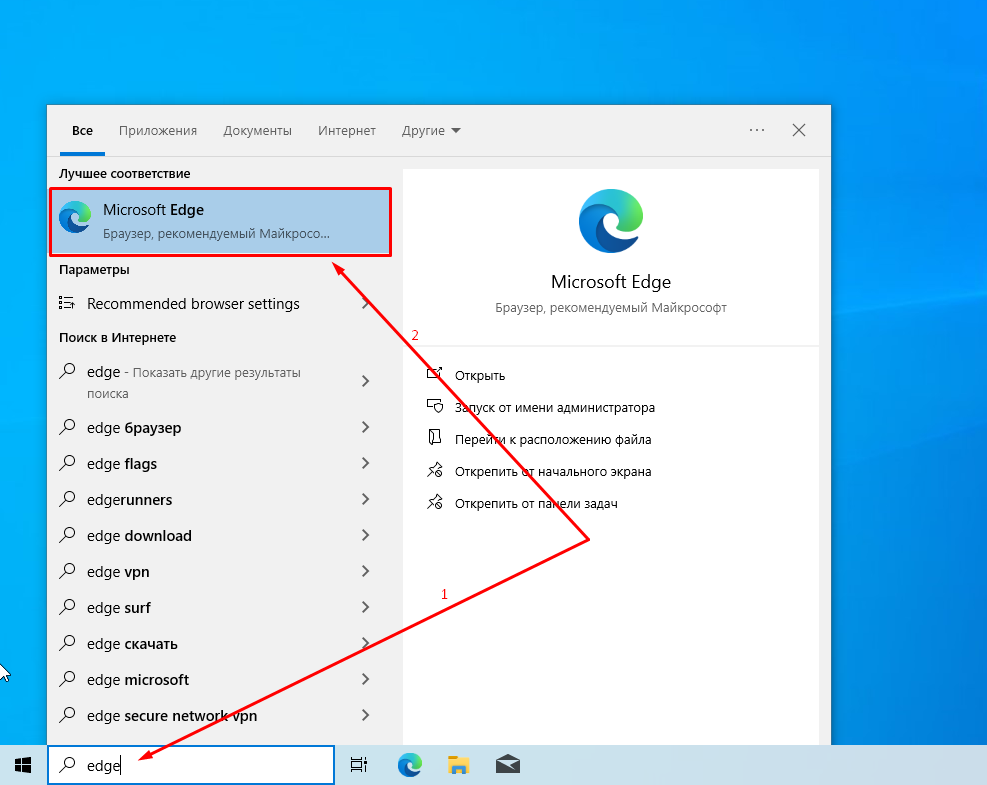
Diríjase a la página de descarga del programa
En la ventana del navegador abierta, pegue el enlace en la barra de direcciones y presione la tecla enter en su teclado.
Es importante utilizar específicamente la barra de direcciones para abrir el sitio, de lo contrario terminará en una página con consultas de búsqueda.
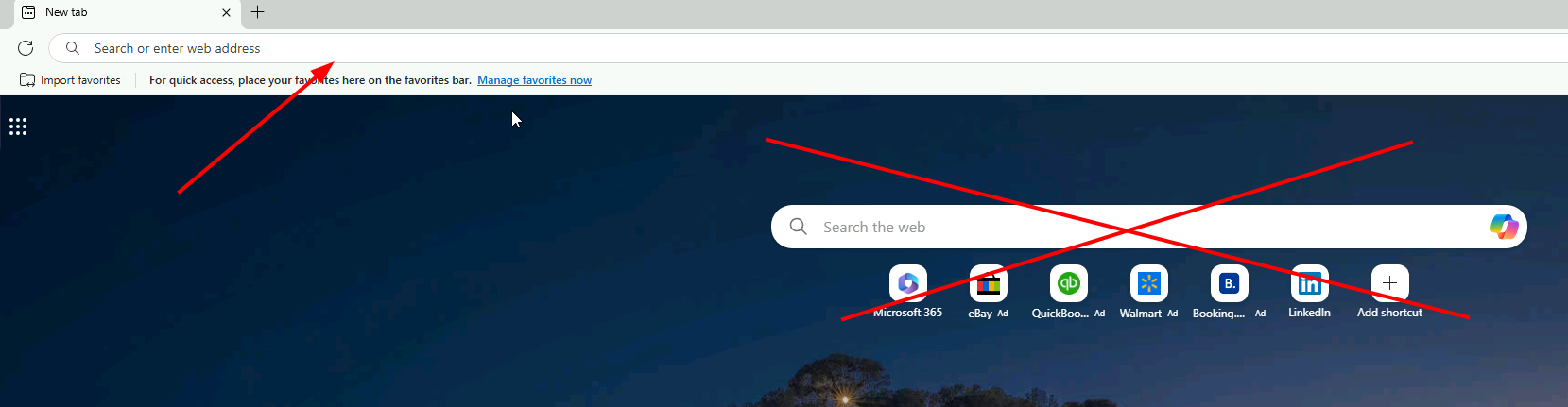
Descargue el archivo de instalación
En la página abierta https://www.google.com/chrome/, haga clic en "Descargar Chrome" para comenzar la descarga del programa.
Si lo desea, puede desactivar los permisos para participar en la recolección de datos analíticos y establecer el navegador como predeterminado.
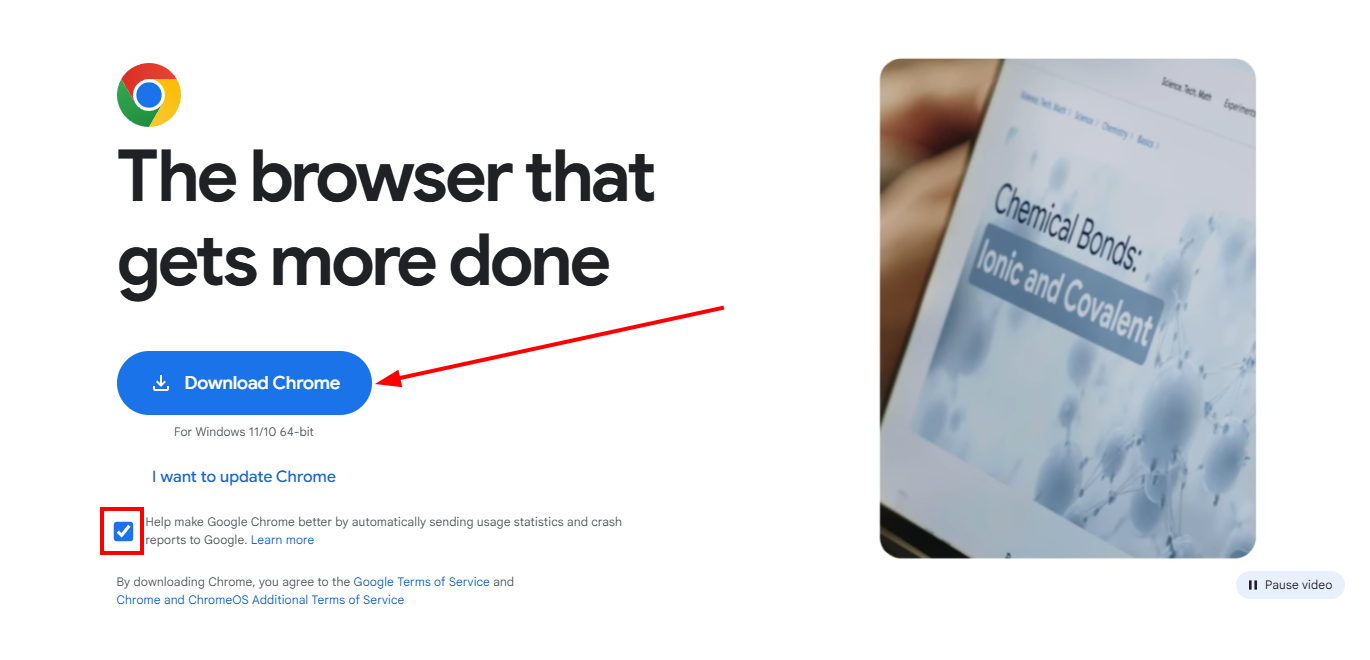
Espere a que se complete la descarga del archivo y ejecute el instalador del programa.
Abra el menú de descargas como se muestra en la captura de pantalla. Espere a que se complete la descarga y abra el archivo.
Si está utilizando un navegador diferente, el menú de descargas puede tener un aspecto distinto para usted.
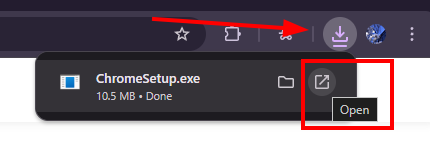
Permita que la aplicación realice cambios en su dispositivo.
Para instalar, debe tener derechos de administrador en el dispositivo. Si aparece una ventana como la de la captura de pantalla, tiene suficientes derechos para la instalación. De lo contrario, el programa se instalará localmente para un usuario.
Seleccione la opción "Sí" para continuar con la instalación.
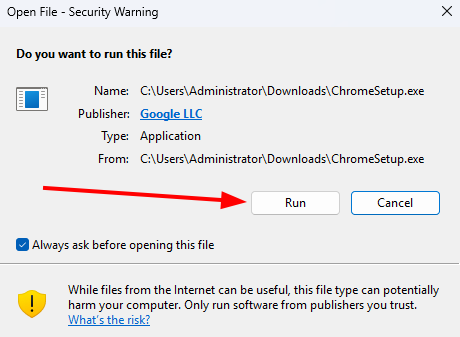
Si no puede instalar la aplicación, es posible que la computadora esté funcionando en modo S.
Espere a que se complete la instalación.
Una vez completada la instalación, se abrirá una ventana con el navegador Google Chrome instalado.
En esta etapa, seleccione "No iniciar sesión".
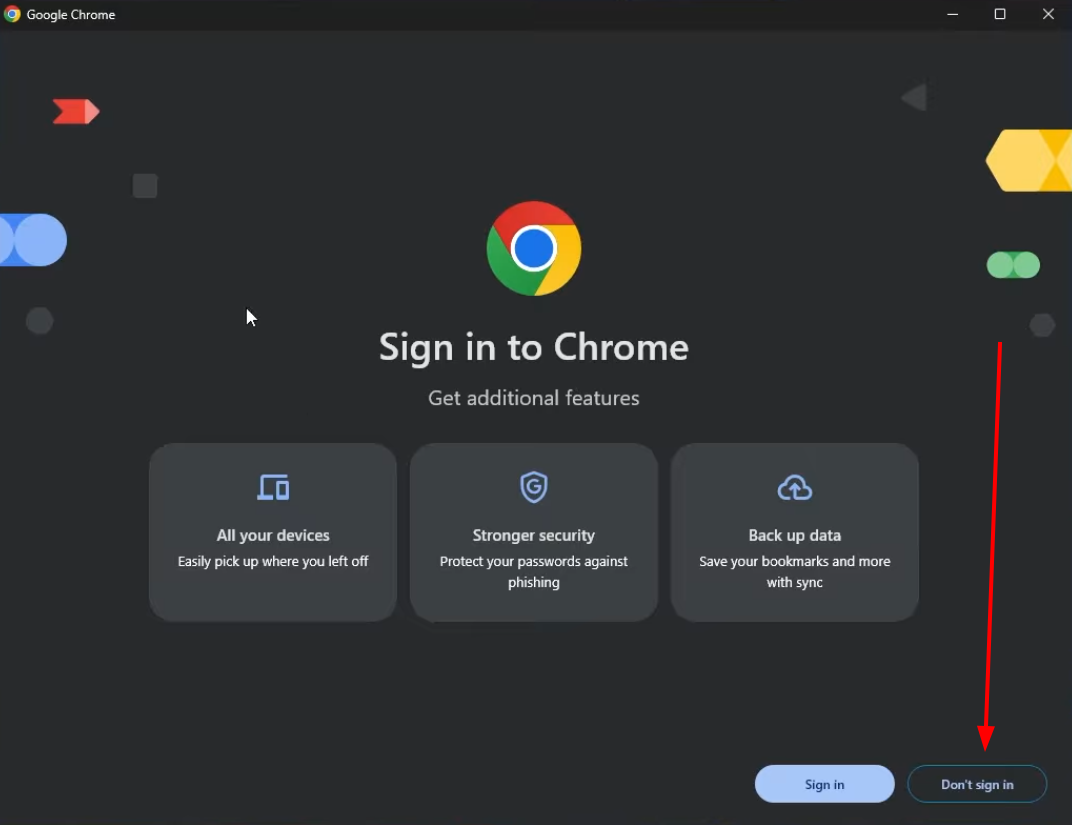
Realice la configuración inicial del navegador instalado.
Foto 7.1 — Acepte o rechace usar Google Chrome como su navegador predeterminado.
Foto 7.2 — Rechace ajustar la configuración de privacidad en publicidad.
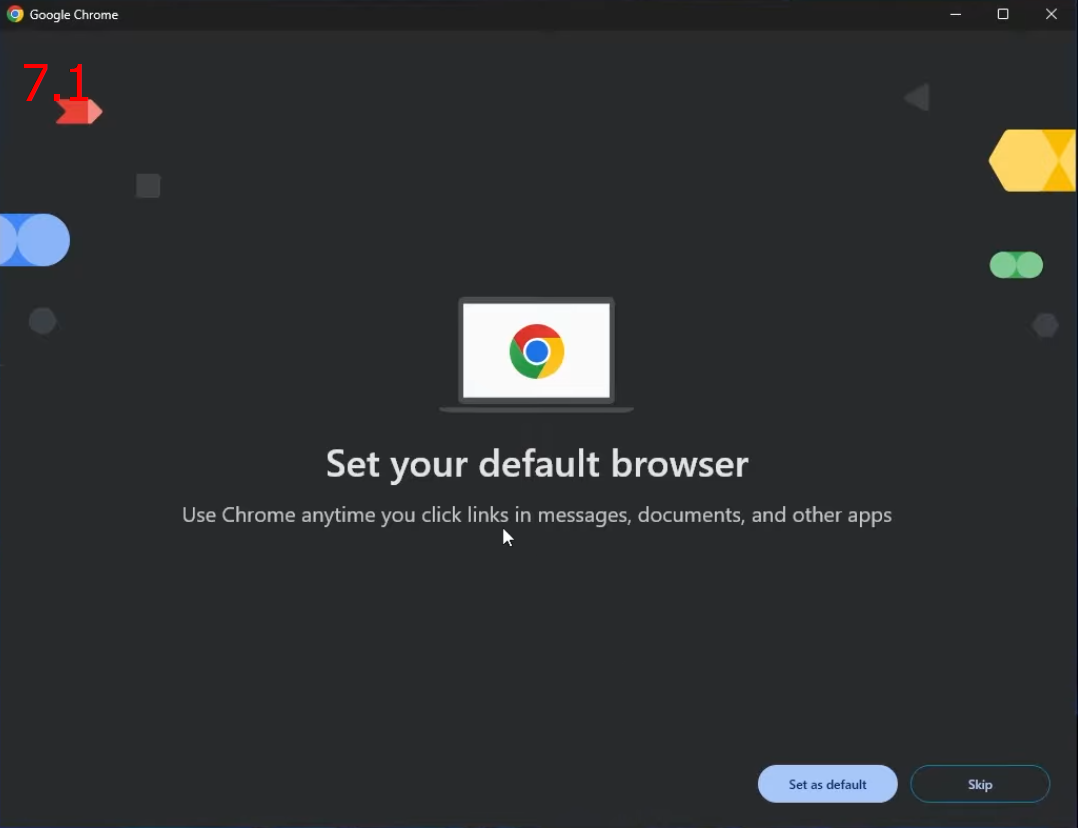
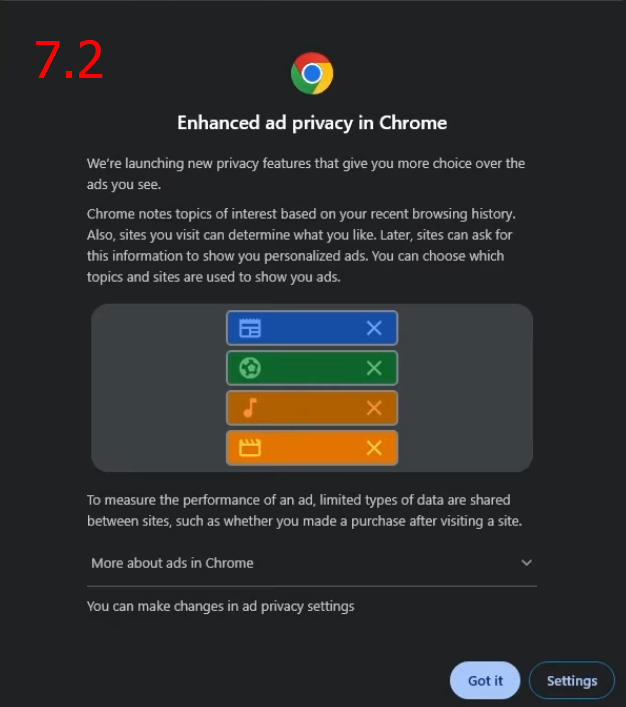
¡Instalación completada! Puede comenzar a utilizar el navegador instalado.
Instrucciones para macOS:
Descargue el archivo de instalación.
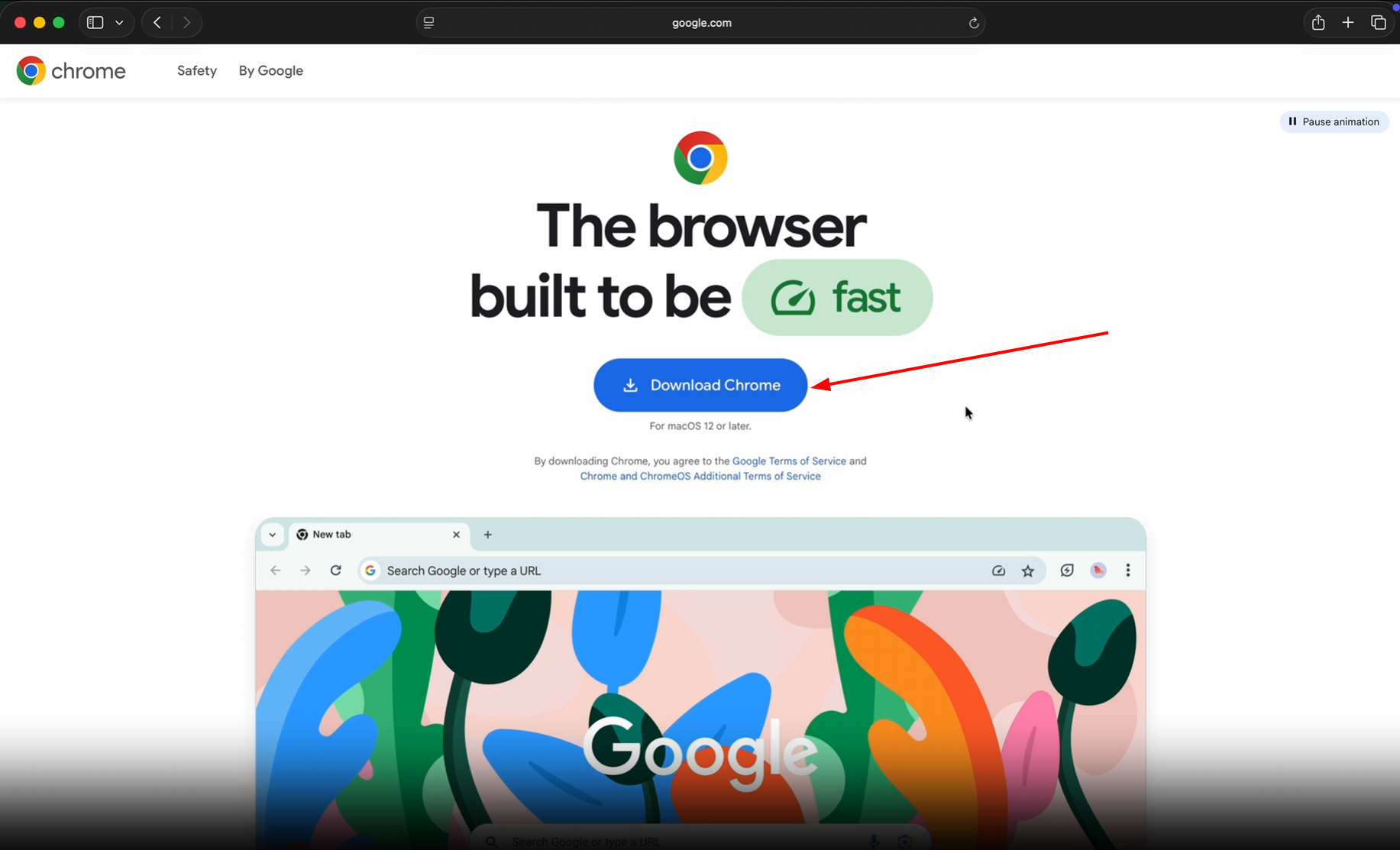
Para ejecutar el archivo de instalación guardado, ábralo desde las descargas del navegador.
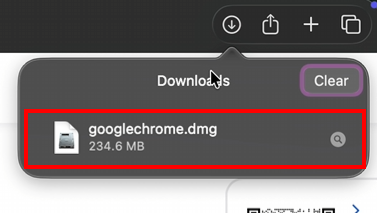
Cuando la instalación se complete, en la ventana que se abre, arrastre el icono de Google Chrome a la carpeta "Aplicaciones". Chrome se instalará para todas las cuentas de usuario en la computadora.
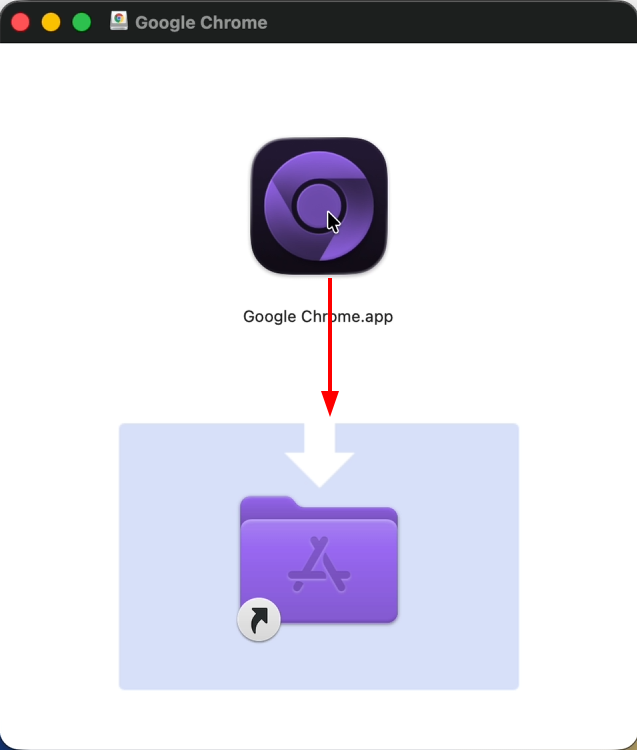
Si lo desea, puede establecer Google Chrome como su navegador predeterminado.
Si utilizaba anteriormente otro navegador, como Safari u Opera, puede importar la configuración a Google Chrome.
Installation completed! You can start using the installed browser.
Instrucciones para Linux
Aunque Google Chrome puede copiarse en un directorio de usuario local y ejecutarse sin derechos de administrador, recomendamos instalar el programa utilizando el sistema de gestión de paquetes de software integrado. Esto requiere derechos de administrador durante la instalación.
Descargue el archivo de instalación.
Seleccione "Aceptar" para abrir el paquete o ejecútelo desde las descargas.
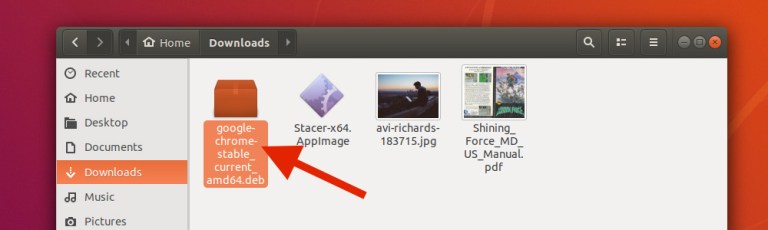
Haga clic en el botón Instalar paquete.
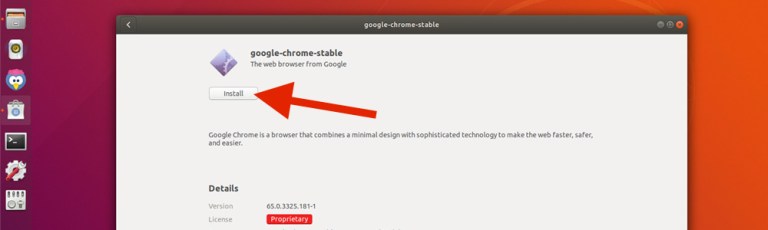
Abra el paquete en el gestor de aplicaciones. Por defecto, el paquete puede abrirse en un gestor de archivos.
Siga las instrucciones del gestor de aplicaciones.
Después de configurar todos los parámetros, se abrirá la ventana del navegador. Durante el primer inicio de Google Chrome, aparecerá un mensaje indicando que puede buscar desde la barra de direcciones utilizando la Búsqueda de Google, también conocida como omnibox.
Para abrir el navegador, diríjase a Aplicaciones → Internet → Google Chrome
Google Chrome añadirá su propio repositorio al gestor de paquetes de software para garantizar su actualización continua.
¡Instalación completada! Puede comenzar a utilizar el navegador instalado.
